كيفية إيقاف تشغيل Fast Startup على نظام التشغيل Windows 11
مايكروسوفت نظام التشغيل Windows 11 بطل / / July 01, 2023

نشرت

يمكن لـ Fast Startup أن يجعل تشغيل جهاز الكمبيوتر الذي يعمل بنظام Windows 11 أسرع ، ولكنه قد يتسبب أيضًا في حدوث مشكلات. إذا كنت تريد إيقاف تشغيله ، فاتبع الخطوات الواردة في هذا الدليل.
عادةً ما يؤدي تمكين بدء سريع ميزة على Windows تتيح لك الكمبيوتر الشخصي للتمهيد بشكل أسرع. ومع ذلك ، يمكن أن تتعارض مع وضع الإسبات وإعدادات الطاقة الأخرى المكونة. يمكن أن تتسبب الميزة أيضًا في حدوث مشكلات مع Windows Update وأجهزة الكمبيوتر ذات التمهيد المزدوج.
نظرًا لأن Fast Start يسجل خروج المستخدمين ويكتب معلومات التمهيد إلى ملف ملف Hiberfil.sys في الذاكرة ، يمكن أن يسبب العديد من المشكلات ، ولكن يمكنك تعطيله. إذا كنت تواجه مشكلات أثناء التمهيد ، فيمكنك إيقاف تشغيل Fast Startup على نظام التشغيل Windows 11 باستخدام الخطوات أدناه.
ما هو Fast Startup على Windows؟
كانت ميزة Fast Startup متاحة في الإصدارات السابقة من Windows. إنه وضع طاقة هجين يجمع بين عمليات طاقة الإسبات وإيقاف التشغيل لتسريع أوقات التمهيد.
ال وضع السبات يتيح لك نظام التشغيل Windows إيقاف تشغيل جهاز الكمبيوتر الخاص بك مع حفظ عملك والسماح لك بالمتابعة من حيث توقفت بشكل أسرع. يتم حفظ جلستك في ملف يسمى
يجمع Fast Startup بين تقنيات إيقاف التشغيل والإسبات من خلال تسجيل خروج المستخدمين وحفظ محتوى الذاكرة على محرك الأقراص المحلي. لذلك ، يتم تحقيق وقت تمهيد أسرع حيث تتم استعادة معظم الخدمات والتطبيقات من الجلسة السابقة.
ومع ذلك ، فإنه لا يخلو من العيوب. على سبيل المثال ، حتى Microsoft ملحوظات التي يمكن أن تتعارض مع Fast Startup تحديث ويندوز. بالإضافة إلى ذلك ، يمكن أن تتداخل مع أنظمة التمهيد المزدوج وتسبب خيارات التمهيد المزدوج لإيقاف العرض.
كيفية إيقاف تشغيل Fast Startup على نظام التشغيل Windows 11
تعد ميزة Fast Startup مفيدة بشكل عام في أوقات التمهيد الأسرع ولكنها قد تؤثر سلبًا على التحديثات ومحركات الأقراص الثابتة وملفات أنظمة التمهيد المزدوج.
يتم تمكينه افتراضيًا على العديد من أجهزة الكمبيوتر ، ولكن إذا كنت تشك في أنه يسبب مشاكل ، فإن إيقاف تشغيله يكون أمرًا سهلاً.
لتعطيل Fast Startup على نظام Windows 11:
- اضغط على مفتاح Windows لإطلاق قائمة البدأ.
- يكتب CPL واختر لوحة التحكم من أعلى نتيجة.
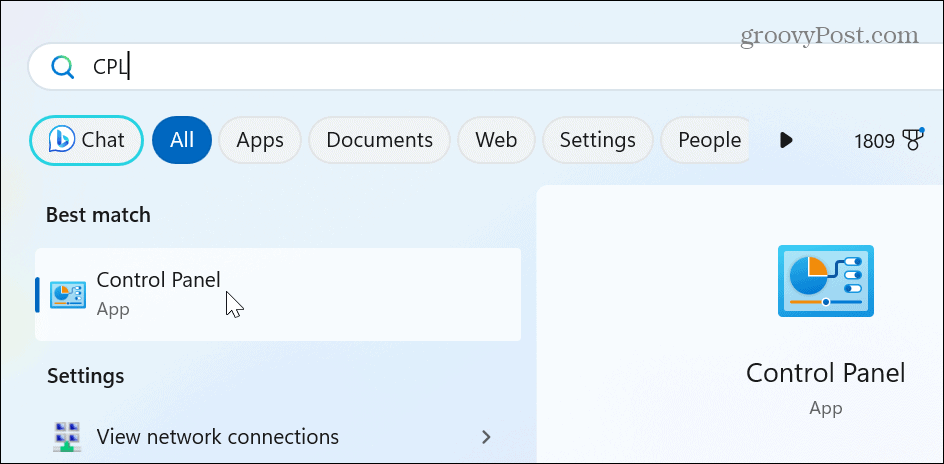
- حدد ملف الأجهزة والصوت الخيار عندما يكون لوحة التحكم يفتح.
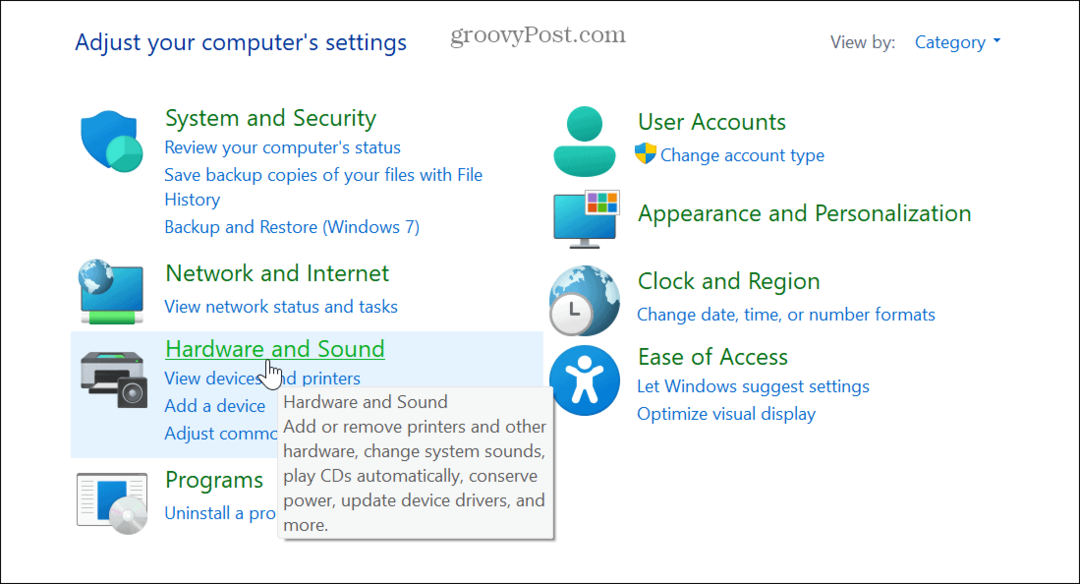
- انقر خيارات الطاقة من القائمة.
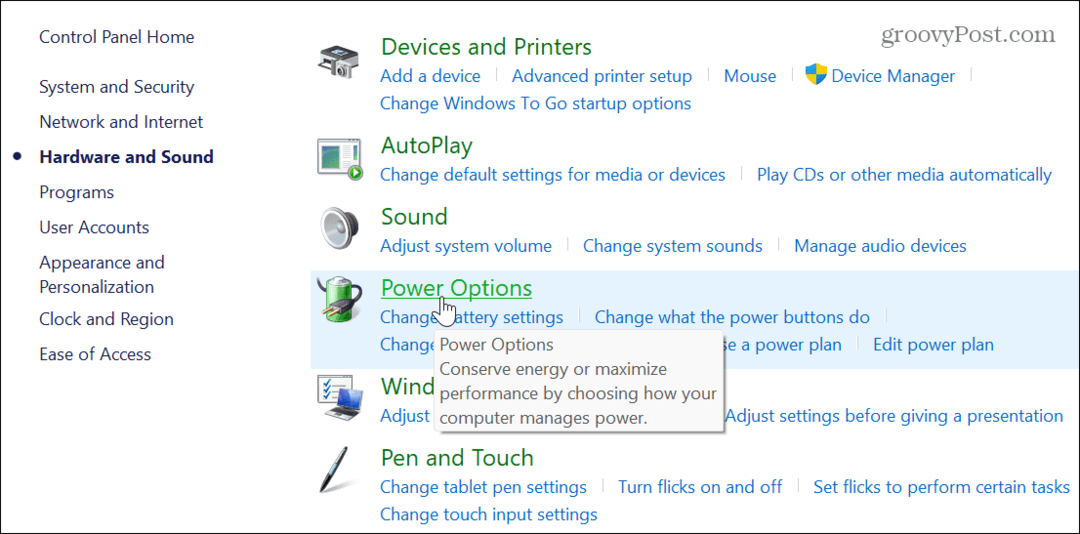
- حدد ملف اختر ما يفعله زر الطاقة الارتباط في اللوحة اليسرى.
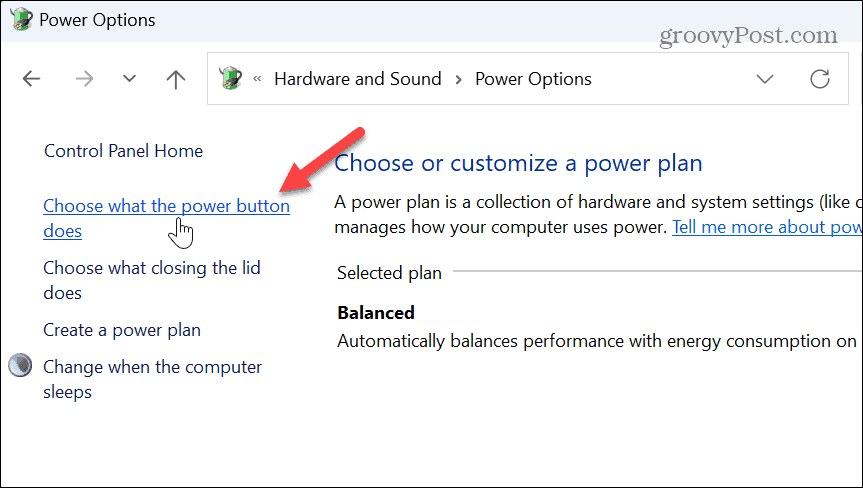
- انقر على قم بتغيير الإعدادات غير المتوفرة حاليًا الارتباط في الأعلى.
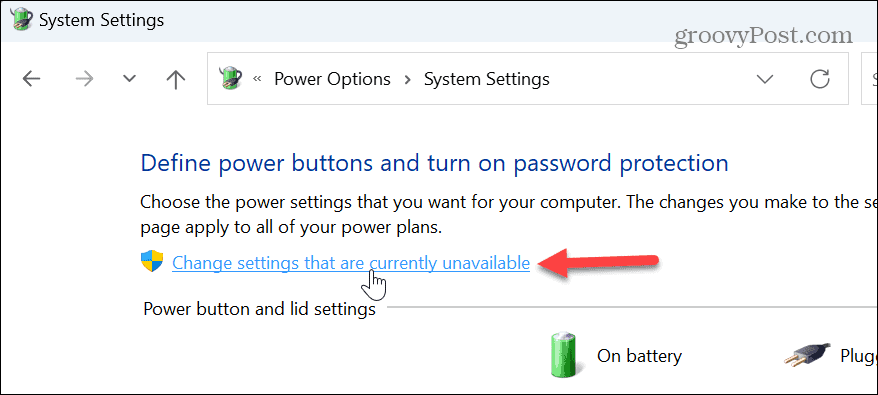
- قم بإلغاء تحديد ملف تشغيل بدء التشغيل السريع (موصى به) صندوق.
- انقر على حفظ التغييرات زر تحت إعدادات الاغلاق.
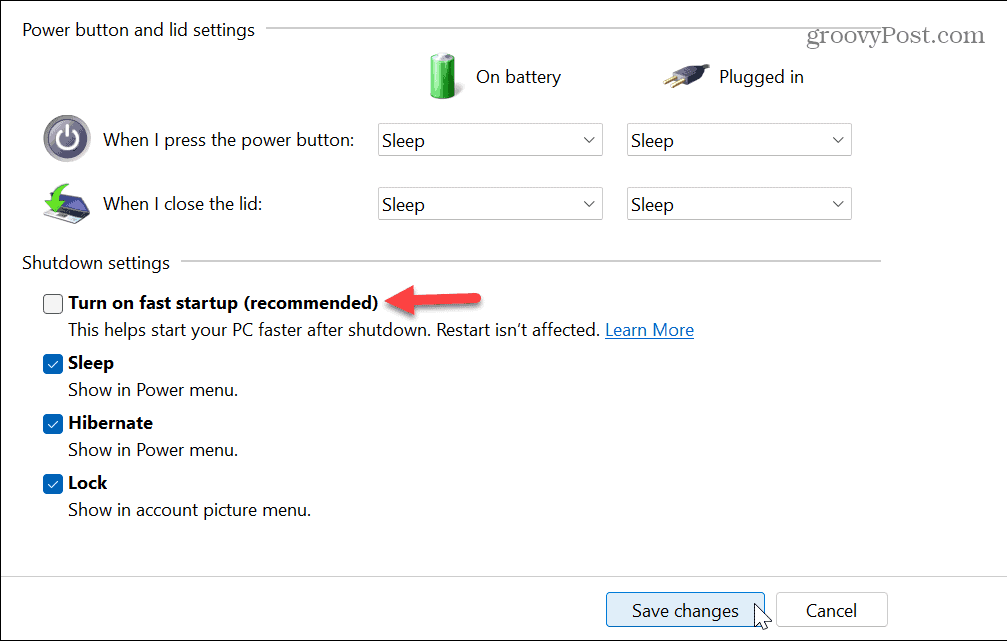
كيفية إصلاح فقدان ميزة بدء التشغيل السريع
إذا كان خيار بدء التشغيل السريع مفقودًا في قائمة إعدادات الطاقة ، فمن المحتمل أن يكون ذلك بسبب فقدان ميزة الإسبات. يمكنك ذلك بسهولة تمكين الإسبات من بوويرشيل.
تأكد من تشغيل PowerShell بامتيازات مرتفعة وقم بتشغيل الأمر التالي:
powercfg.exe / وضع السبات
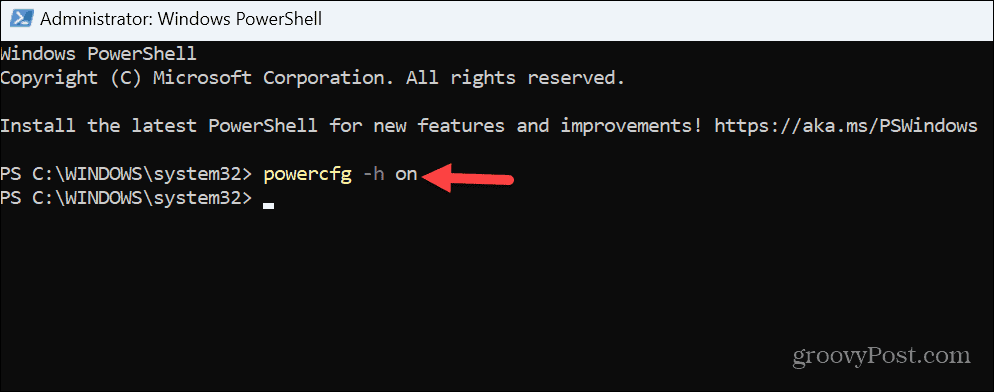
بمجرد تمكين الميزة ، افتح لوحة التحكم، اتبع الخطوات المذكورة أعلاه ، وقم بإيقاف تشغيل خيار بدء التشغيل السريع.
كيفية تعطيل بدء التشغيل السريع عبر محرر نهج المجموعة
إذا كنت تقوم بتشغيل إصدارات Windows 11 Pro أو Enterprise أو Education ، فيمكنك تعطيل Fast Startup باستخدام محرر نهج المجموعة.
لإيقاف بدء التشغيل السريع عبر نهج المجموعة:
- يضعط مفتاح Windows + R. أو انقر بزر الماوس الأيمن فوق قائمة ابدأ وحدد يجري.
- في يجري، يكتب gpedit.msc وانقر نعم أو اضغط يدخل.
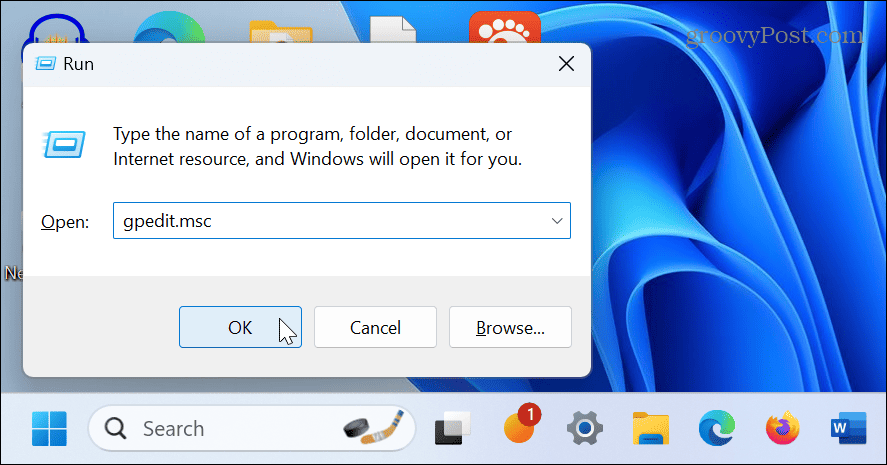
- مرة واحدة محرر نهج المجموعة يفتح ، انتقل إلى الموقع التالي:
تكوين الكمبيوتر \ قوالب الإدارة \ النظام \ إيقاف التشغيل
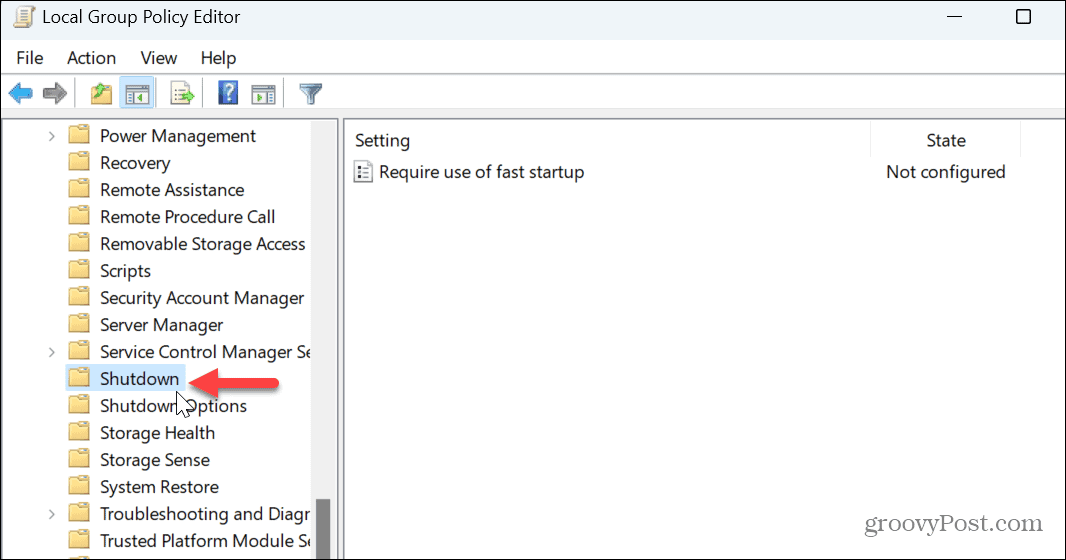
- انقر نقرًا مزدوجًا فوق ملف تتطلب استخدام بدء التشغيل السريع الإعداد في اللوحة اليمنى.
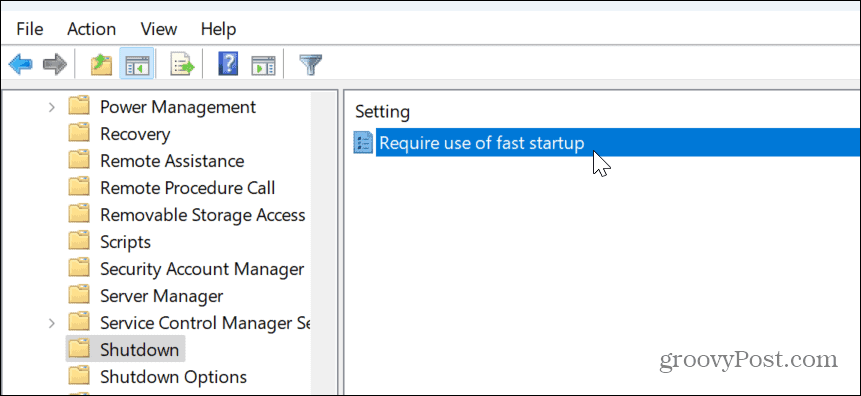
- اضبطه على عاجز وانقر يتقدم و نعم في الأسفل.
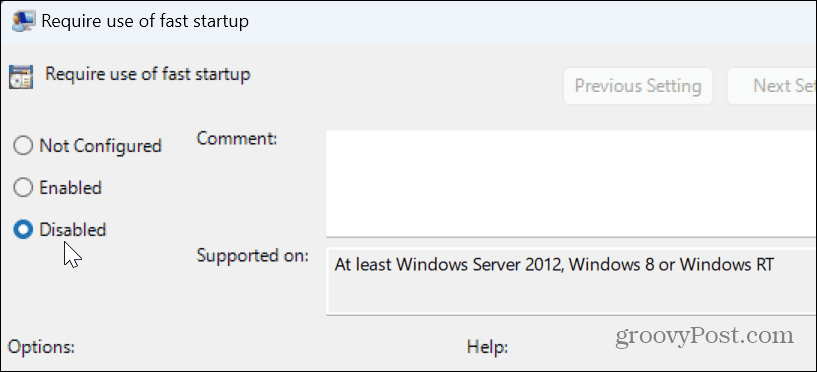
إدارة إعدادات الطاقة الخاصة بك على Windows 11
بينما يهدف Fast Startup إلى تسريع عملية التمهيد ، فقد لا تحتاجه أنظمة معينة بناءً على تكوينها. إذا كنت تشك في أن ميزة Fast Startup تسبب مشاكل في التحديثات والتمهيد المزدوج وإعدادات الطاقة الأخرى ، فإن إيقاف تشغيلها يكون أمرًا سهلاً باستخدام الخطوات المذكورة أعلاه.
هناك إعدادات طاقة أخرى قد تحتاج إلى إدارتها على Windows 11. على سبيل المثال ، يمكنك تمكين وضع الطاقة إذا كان الكمبيوتر المحمول لديك بطيئًا في طاقة البطارية. إذا كنت تحاول الموازنة بين استهلاك الطاقة والأداء ، ففكر في إنشاء ملف خطة طاقة مخصصة على نظام التشغيل Windows 11.
أيضًا ، قبل تكوين خيارات الطاقة ، تحقق من أجهزة الكمبيوتر ميزات الطاقة المدعومة. هل تبحث عن طرق لتحقيق أقصى استفادة من بطارية الكمبيوتر المحمول؟ تحقق من هذه سبع نصائح لتحسين عمر البطارية على Windows 11.



